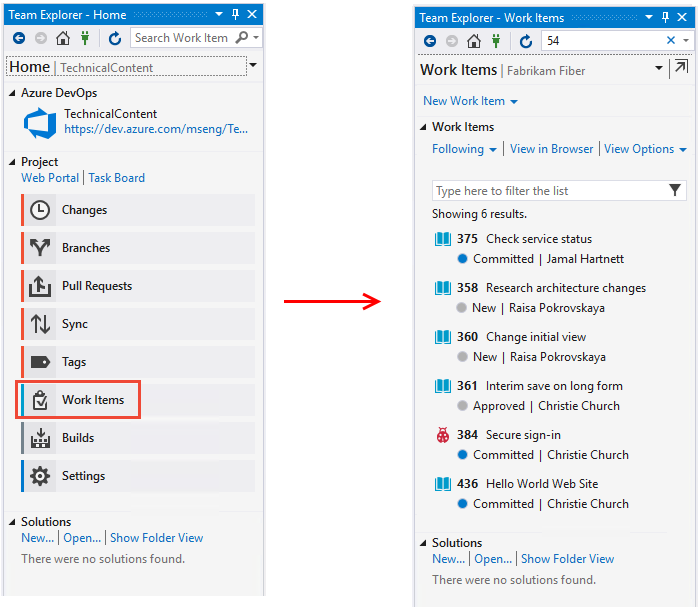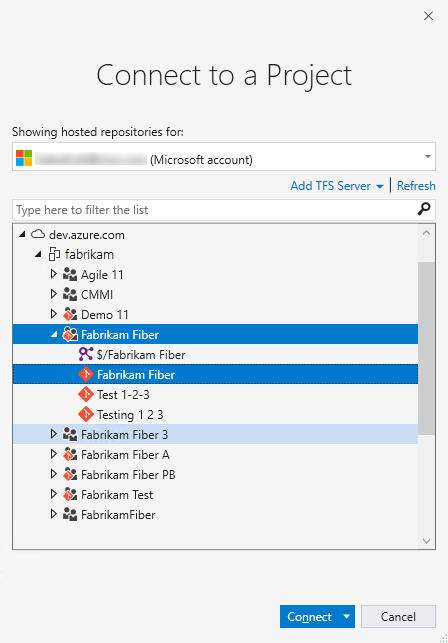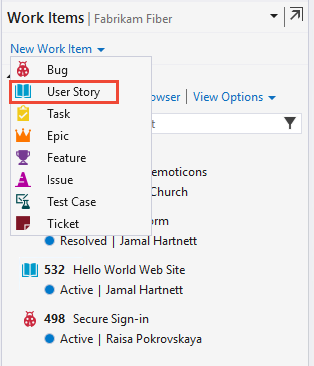Lägga till och uppdatera ett arbetsobjekt
Azure DevOps Services | Azure DevOps Server 2022 – Azure DevOps Server 2019
Du lägger till arbetsobjekt för att planera och hantera projektet. Olika typer av arbetsobjekt spårar olika typer av arbete, till exempel användarberättelser eller artiklar om produkteftersläpning, uppgifter, buggar eller problem. Använd arbetsobjekt för att beskriva det arbete som ska utföras, tilldela arbete, spåra status och samordna arbetet i ditt team.
Kommentar
Den här artikeln visar hur du lägger till alla typer av arbetsobjekt. Det rekommenderade verktyget för att lägga till kvarvarande uppgifter eller portföljobjekt, till exempel användarberättelser, artiklar om produkteftersläpning, funktioner eller epos, är dock att använda kvarvarande uppgifter eller Kanban-tavlan för att lägga till nya objekt. Mer information finns i Skapa dina kvarvarande uppgifter, Definiera funktioner och epos och Börja använda din Kanban-tavla. Information om hur du skapar testfall och länkar dem till användarberättelser finns i Lägga till, köra och uppdatera infogade tester och Skapa testplaner och testpaket.
Förutsättningar
- Du måste läggas till i ett projekt.
- Om du vill visa eller ändra arbetsobjekt måste du ha behörigheten Visa arbetsobjekt i den här noden och Redigera arbetsobjekt i den här nodbehörigheten inställd på Tillåt. Som standard har gruppen Deltagare den här behörighetsuppsättningen . Mer information finns i Ange behörigheter och åtkomst för arbetsspårning.
- Om du vill lägga till nya taggar som ska läggas till i arbetsobjekt måste du ha grundläggande åtkomst eller högre och ha behörigheten Skapa ny taggdefinition på projektnivå inställd på Tillåt. Som standard har gruppen Deltagare den här behörighetsuppsättningen . Även om behörigheten uttryckligen har angetts för en intressent har de inte behörighet att lägga till nya taggar, eftersom de är förbjudna via sin åtkomstnivå. Mer information finns i Snabbreferens för intressentåtkomst.
- Alla projektmedlemmar, även medlemmar i gruppen Läsare , kan skicka e-postmeddelanden som innehåller arbetsobjekt.
- Du måste läggas till i ett projekt.
- Om du vill visa eller ändra arbetsobjekt måste du ha behörigheten Visa arbetsobjekt i den här noden och Redigera arbetsobjekt i den här nodbehörigheten inställd på Tillåt. Som standard har gruppen Deltagare den här behörighetsuppsättningen . Mer information finns i Ange behörigheter och åtkomst för arbetsspårning.
- Om du vill lägga till nya taggar som ska läggas till i arbetsobjekt måste du ha grundläggande åtkomst eller högre och ha behörigheten Skapa ny taggdefinition på projektnivå inställd på Tillåt. Som standard har gruppen Deltagare den här behörighetsuppsättningen . Även om behörigheten uttryckligen har angetts för en intressent har de inte behörighet att lägga till nya taggar, eftersom de är förbjudna via sin åtkomstnivå. Mer information finns i Snabbreferens för intressentåtkomst.
- Alla projektmedlemmar, även medlemmar i gruppen Läsare , kan skicka e-postmeddelanden som innehåller arbetsobjekt.
Lägga till ett arbetsobjekt
Du kan börja lägga till arbetsobjekt när du ansluter till ett projekt.
Välj en sida med tavlor , till exempel arbetsobjekt, tavlor eller kvarvarande uppgifter. Välj sedan plusikonen ![]() och välj på menyn med alternativ.
och välj på menyn med alternativ.
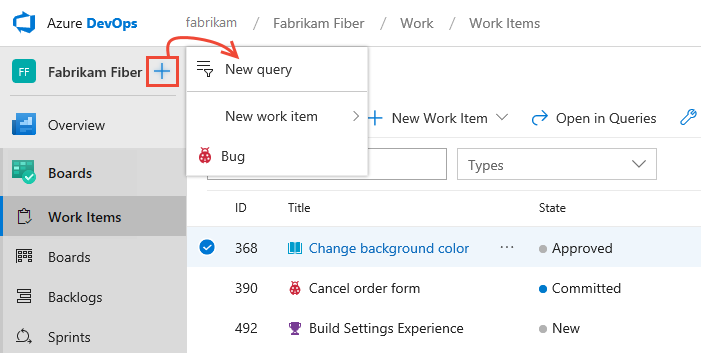
Kommentar
Beroende på vilken process som valdes när projektet skapades – Agile, Basic, Scrum eller CMMI – skiljer sig de typer av arbetsobjekt som du kan skapa. Till exempel kan kvarvarande uppgifter kallas användarberättelser (Agile), problem (Basic) produkt kvarvarande uppgifter (Scrum) eller krav (CMMI). Alla fyra är liknande: de beskriver kundens värde att leverera och det arbete som ska utföras.
Mer information finns i Om processer och processmallar. Basic-processen kräver Azure DevOps Server 2019.1 eller senare version.
Ange en rubrik och spara sedan arbetsobjektet. Innan du kan ändra tillståndet från den ursprungliga standardinställningen måste du spara det.
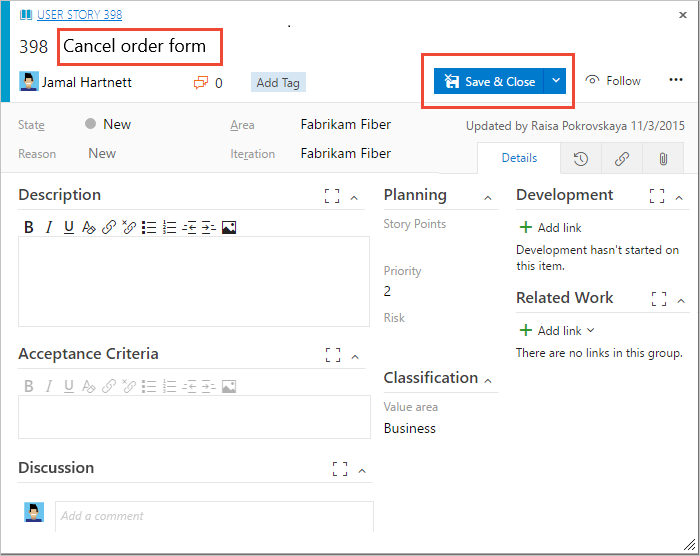
Du kan lägga till taggar i valfritt arbetsobjekt för att filtrera kvarvarande uppgifter och frågor.
Arbetsobjekt som du lägger till begränsas automatiskt till teamets standardområdessökväg och iterationssökväg. Information om hur du ändrar gruppkontext finns i Växla projekt eller teamfokus.
Det var allt!
Skapa så många arbetsobjekt som du behöver av den typ som du behöver för att spåra det arbete som du vill hantera.
Uppdatera arbetsobjekt under arbetets gång
Under arbetets gång kan teammedlemmar uppdatera tillståndet och tilldela om det efter behov. Även om arbetsflödestillstånden skiljer sig åt för olika typer av arbetsobjekt följer de vanligtvis en utveckling från Ny eller Aktiv till Slutförd eller Klar.
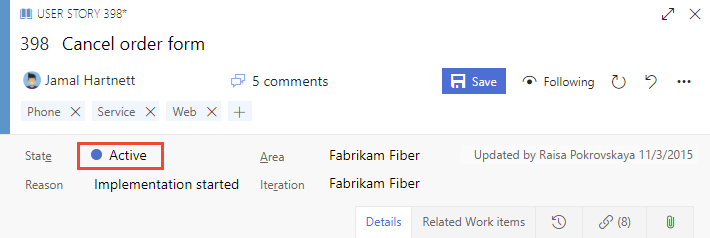
Följande bild visar arbetsflödestillstånden för en användarberättelse. Om du vill ignorera ett arbetsobjekt ändrar du tillståndet till Borttaget eller så kan du ta bort det. Mer information finns i Flytta, ändra eller ta bort ett arbetsobjekt.
Typisk arbetsflödesprogression:
- Produktägaren skapar en användarberättelse i tillståndet Nytt med standardorsaken Ny användarberättelse
- Teamet uppdaterar statusen till Aktiv när de bestämmer sig för att slutföra arbetet under sprinten
- En användarberättelse flyttas till Löst när teamet har slutfört alla sina associerade uppgifter och enhetstester för händelsepasset.
- En användarberättelse flyttas till tillståndet Stängd när produktägaren samtycker till att artikeln har implementerats enligt godkännandekriterierna och godkännandetesterna.
Atypiska övergångar:
- Ändra tillståndet från Aktiv till Ny.
- Ändra tillståndet från Löst till Aktivt.
- Ändra tillståndet från Löst till Nytt.
- Ändra tillståndet från Stängd till Aktiv.
- Ändra tillståndet från Nytt till Borttaget.
- Ändra tillståndet från Borttaget till Nytt.

Borttagna arbetsobjekt finns kvar i datalagret och kan återaktiveras genom att ändra tillståndet.
För varje uppdatering registreras ändringar i fältet Historik, som du kan visa via fliken Historik .
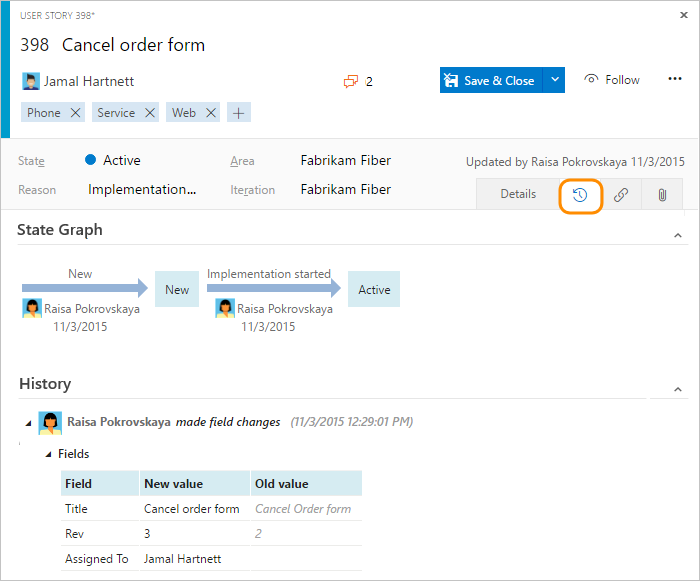
Information om hur du hittar arbetsobjekt baserat på deras historik finns i Historik och granskning.
Samla in kommentarer i avsnittet Diskussion
Använd avsnittet Diskussion för att lägga till och granska kommentarer som gjorts om det arbete som utförs.
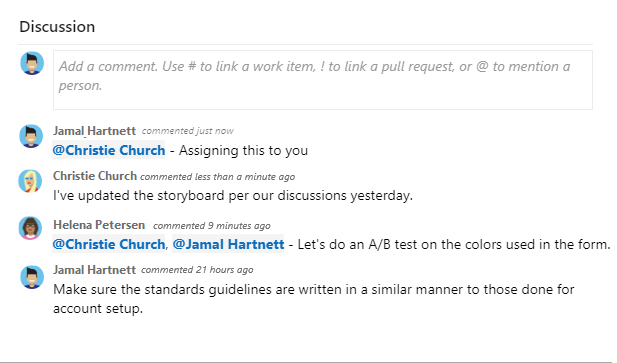
Verktygsfältet för RTF-redigeraren visas under textinmatningsområdet. Den visas när du markerar varje textruta som stöder textformatering.
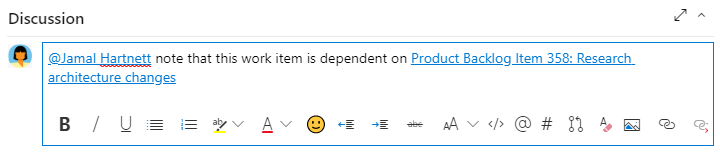
Kommentar
Det finns inget fält för diskussionsarbetsobjekt . Om du vill köra frågor mot arbetsobjekt med kommentarer som angetts i området Diskussion filtrerar du på fältet Historik. Det fullständiga innehållet i texten som anges i textrutan Diskussion läggs till i fältet Historik.
Nämn någon, en grupp, ett arbetsobjekt eller en pull-begäran
Om du vill öppna en meny med de senaste posterna som du har gjort för att nämna någon kan du länka till ett arbetsobjekt eller länka till en pull-begäran, välja ![]() eller
eller ![]() , eller ange
, eller ange @, #eller !.
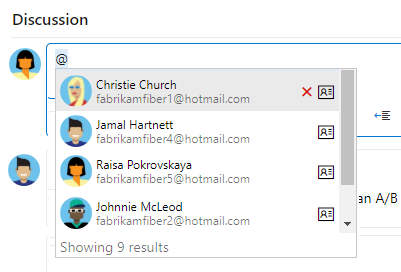
Ange ett namn eller nummer och menylistfiltren som matchar din post. Välj den post som du vill lägga till. Om du vill ta med en grupp i diskussionen anger du @ och gruppnamnet, till exempel ett team eller en säkerhetsgrupp.
Redigera eller ta bort en kommentar
Om du vill redigera eller ta bort någon av dina diskussionskommentarer väljer du ![]() Redigera eller väljer åtgärdsikonen
Redigera eller väljer åtgärdsikonen ![]() och väljer sedan Ta bort.
och väljer sedan Ta bort.

Kommentar
Redigering och borttagning av kommentarer kräver Azure DevOps Server 2019 Update 1 eller senare version.
När du har uppdaterat kommentaren väljer du Uppdatera. Bekräfta att du vill ta bort kommentaren om du vill ta bort den.
En fullständig spårningslogg med alla redigerade och borttagna kommentarer finns på fliken Historik i arbetsobjektsformuläret.
Viktigt!
För lokal Azure DevOps Server måste du konfigurera en SMTP-server för att gruppmedlemmar ska kunna ta emot meddelanden.
Lägga till en reaktion på en kommentar
Lägg till en eller flera reaktioner i en kommentar genom att välja en smiley-ikon i det övre högra hörnet av en kommentar. Eller välj från ikonerna längst ned i en kommentar bredvid eventuella befintliga reaktioner. Om du vill ta bort din reaktion väljer du reaktionen längst ned i kommentaren. Följande bild visar ett exempel på upplevelsen av att lägga till en reaktion och hur reaktioner visas i en kommentar.
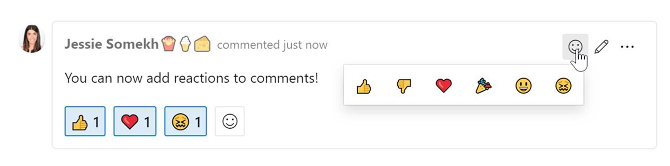
Spara en kommentar utan att spara arbetsobjektet
Kommentar
Den här funktionen är tillgänglig från och med Azure DevOps Server 2022.1.
Om du bara har behörighet att lägga till i Diskussion om ett arbetsobjekt kan du göra det genom att spara kommentarer. Den här behörigheten styrs av noder för områdessökväg och redigerar kommentarer för arbetsobjekt i den här nodbehörigheten . Mer information finns i Ange behörigheter för arbetsspårning, Skapa underordnade noder, ändra arbetsobjekt under ett område eller en iterationssökväg.
När du har sparat kommentarerna behöver du inte spara arbetsobjektet.
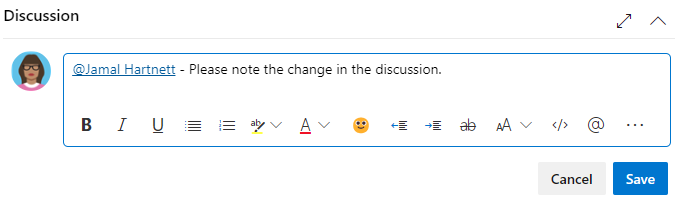
Kommentar
När du sparar ändringar som gjorts i diskussionskontrollen sparas bara kommentaren. Inga arbetsobjektsregler som definierats för arbetsobjekttypen körs.
Följ ett arbetsobjekt
När du vill spåra förloppet för ett enskilt arbetsobjekt väljer du ![]() ikonen följ. Den här åtgärden signalerar systemet att meddela dig när ändringar görs i arbetsobjektet.
ikonen följ. Den här åtgärden signalerar systemet att meddela dig när ändringar görs i arbetsobjektet.
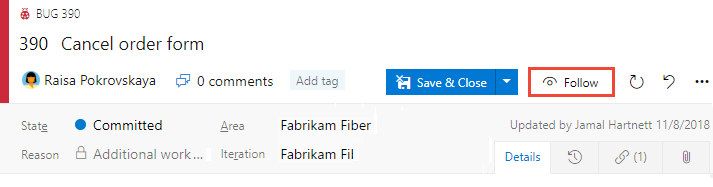
Du får bara meddelanden när andra projektmedlemmar ändrar arbetsobjektet, till exempel lägger till i diskussionen, ändrar ett fältvärde eller lägger till en bifogad fil.
Meddelanden skickas till önskad e-postadress, som du kan ändra från din användarprofil.
Om du vill sluta följa ändringarna väljer du följande ![]() ikon.
ikon.
Viktigt!
För att stödja följande funktion måste du konfigurera en SMTP-server för att teammedlemmar ska kunna ta emot meddelanden.
Nästa steg
Beskrivningar av varje fält- och arbetsobjektformulärkontroll finns i Index för arbetsobjektfält och Formulärkontroller för arbetsobjekt.
När du har lagt till flera arbetsobjekt kan du använda ytterligare funktioner för att få meddelanden om ändringar, skapa frågor, definiera status- och trenddiagram, plus mer.
Fler klienter som du kan använda för att lägga till arbetsobjekt finns i Klienter som stöder spårning av arbetsobjekt.
Feedback
Kommer snart: Under hela 2024 kommer vi att fasa ut GitHub-problem som feedbackmekanism för innehåll och ersätta det med ett nytt feedbacksystem. Mer information finns i: https://aka.ms/ContentUserFeedback.
Skicka och visa feedback för